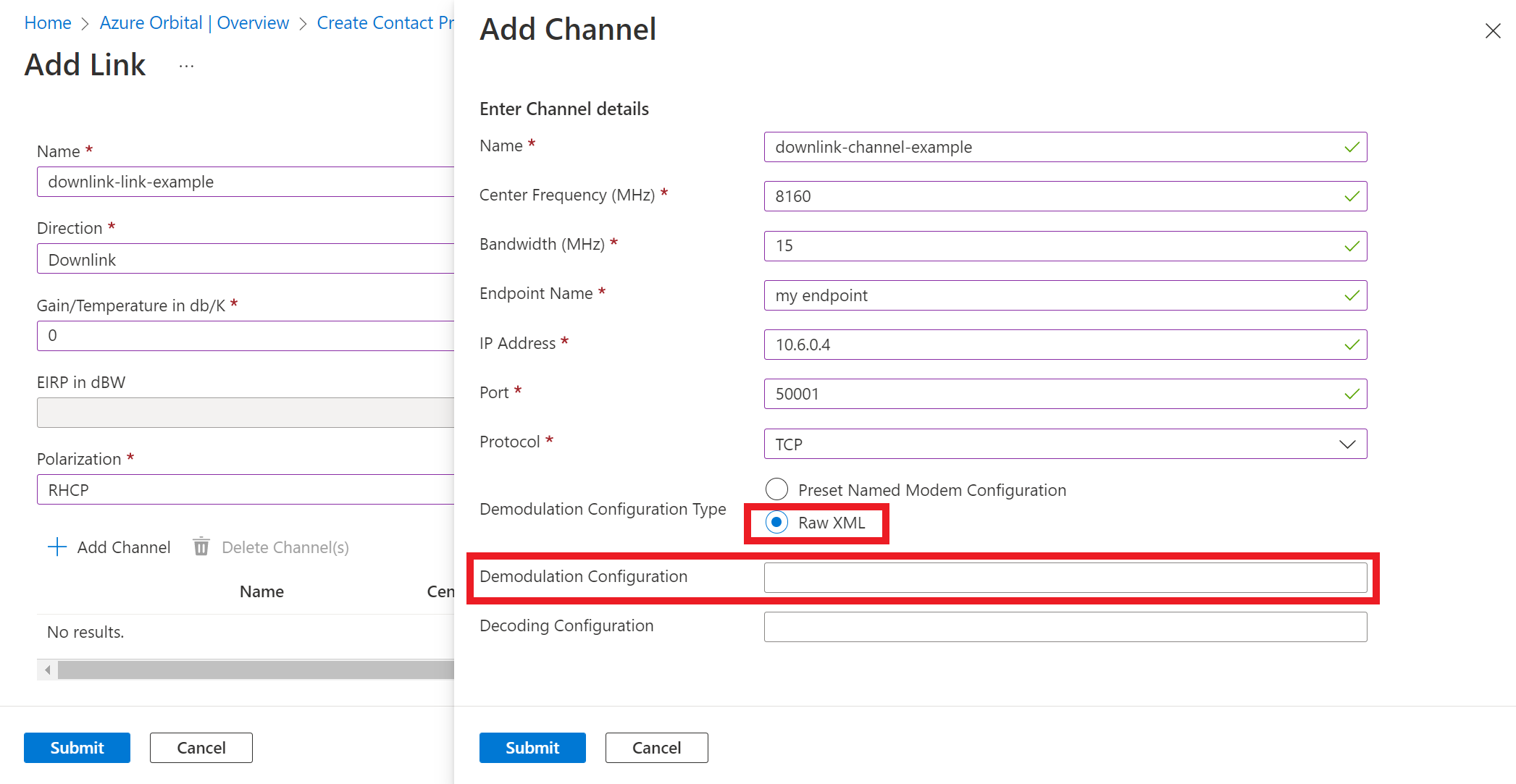Cara mengonfigurasi rantai RF
Anda memiliki fleksibilitas untuk memilih antara modem terkelola atau fungsionalitas RF virtual menggunakan layanan Azure Orbital Ground Station. Mode operasional ini ditentukan berdasarkan per saluran di profil kontak. Lihat profil kontak stasiun darat untuk mempelajari selengkapnya tentang saluran dan tautan.
Prasyarat
- Modem terkelola: file konfigurasi modem
- Virtual RF: Radio GNU atau radio perangkat lunak
Pengiriman modem terkelola vs RF virtual
Sebaiknya manfaatkan fungsionalitas modem terkelola Azure Orbital Ground Station, jika memungkinkan. Modem dikelola oleh layanan dan dimasukkan antara titik akhir Anda dan aliran RF virtual masuk atau keluar untuk setiap pass. Anda harus menyediakan file konfigurasi modem dalam format XML untuk menentukan penyiapan modem. Saat ini, kami menggunakan modem Kratos quantumRX v1.4 dan Kratos quantumRadio v4.0 . Konfigurasi modem dan modem Anda harus cocok dengan versi ini. Anda juga dapat menerapkan salah satu konfigurasi modem bernama bawaan untuk satelit publik yang umum digunakan seperti Aqua.
Pengiriman RF virtual dapat digunakan jika Anda ingin memiliki kontrol yang lebih ketat pada penyiapan modem atau membawa modem Anda sendiri ke grup sumber daya Azure. Azure Orbital Ground Station akan terhubung ke titik akhir saluran Anda yang ditentukan di profil kontak.
Cara mengonfigurasi saluran Anda
Tabel di bawah ini menunjukkan kepada Anda cara mengonfigurasi parameter modem atau RF virtual.
| Parameter | Opsi |
|---|---|
| modulationConfiguration | 1. Null/kosong untuk RF virtual 2. Konfigurasi modem untuk modem perangkat lunak 3. String modem bernama |
| demodulationConfiguration | 1. Null/kosong untuk RF virtual 2. Konfigurasi modem untuk modem perangkat lunak 3. String modem bernama |
| encodingConfiguration | Null (tidak digunakan) |
| decodingConfiguration | Null (tidak digunakan) |
Catatan
Titik akhir yang ditentukan untuk saluran akan berlaku untuk opsi mana pun yang dipilih. Harap tinjau cara menyiapkan jaringan untuk detail selengkapnya tentang menyiapkan titik akhir.
Kasus dupleks penuh
Gunakan file konfigurasi modem yang sama di saluran uplink dan downlink untuk komunikasi dupleks penuh dalam pita yang sama.
Cara memasukkan konfigurasi modem
Anda dapat memasukkan konfigurasi modem yang ada saat membuat objek profil kontak atau menambahkannya nanti. Modifikasi pada konfigurasi modem yang ada juga diizinkan.
Memasukkan konfigurasi modem
Menggunakan API Azure Orbital Ground Station
Masukkan konfigurasi modem sebagai string lolos JSON dari file konfigurasi modem yang diinginkan saat menggunakan API Azure Orbital Ground Station.
Menggunakan Portal Azure
Pilih 'XML Mentah' lalu tempelkan konfigurasi modem mentah (tanpa escapement JSON) ke bidang yang ditunjukkan di bawah ini saat memasukkan detail saluran menggunakan portal Azure.
Konfigurasi modem bernama
Saat ini kami mendukung konfigurasi modem bernama berikut:
| Layanan Satelit Publik | String modem bernama | Catatan |
|---|---|---|
| Siaran Langsung Aqua | aqua_direct_broadcast | Sinyal utama NASA Aqua - layanan siaran langsung 15 Mbps |
| Pemutaran Langsung Aqua | aqua_direct_playback | Sinyal alternatif NASA Aqua - layanan siaran langsung 150 Mbps |
| Siaran Langsung Terra | terra_direct_broadcast | NASA Terra - layanan siaran langsung 13,125 Mbps |
| Siaran Langsung SNPP | snpp_direct_broadcast | NASA Suomi-NPP (SNPP) - Layanan siaran langsung 15 Mbps |
| Siaran Langsung JPSS-1 | jpss-1_direct_broadcast | NASA JPSS-1 - Layanan siaran langsung 15 Mbps |
Catatan
Sebaiknya gunakan konfigurasi modem Aqua Direct Broadcast saat menguji dengan Aqua.
Azure Orbital Ground Station tidak memiliki kontrol atas jadwal downlink untuk satelit publik ini. NASA melakukan operasi mereka sendiri yang dapat mengganggu ketersediaan downlink.
| Judul Pesawat Ruang Angkasa | noradID | centerFrequencyMhz | bandwidthMhz | arah | Polarisasi |
|---|---|---|---|---|---|
| Aqua | 27424 | 8160 | 15 | Downlink | RHCP |
| Suomi NPP | 37849 | 7812 | 30 | Downlink | RHCP |
| JPSS-1/NOAA-20 | 43013 | 7812 | 30 | Downlink | RHCP |
| Terra | 25994 | 8212.5 | 45 | Downlink | RHCP |
Menentukan konfigurasi modem bernama
Menggunakan API Azure Orbital Ground Station
Masukkan string modem bernama ke dalam parameter demodulationConfiguration saat menggunakan API Azure Orbital Ground Station.
{
"location": "westus2",
"tags": null,
"id": "/subscriptions/aaaa0a0a-bb1b-cc2c-dd3d-eeeeee4e4e4e/resourcegroups/Demo/providers/Microsoft.Orbital/contactProfiles/Aqua-directbroadcast",
"name": "Aqua-directbroadcast",
"type": "Microsoft.Orbital/contactProfiles",
"properties": {
"minimumViableContactDuration": "PT1M",
"minimumElevationDegrees": 5,
"autoTrackingConfiguration": "disabled",
"eventHubUri": "/subscriptions/aaaa0a0a-bb1b-cc2c-dd3d-eeeeee4e4e4e/resourceGroups/Demo/providers/Microsoft.EventHub/namespaces/demo-orbital-eventhub/eventhubs/antenna-metrics-stream",
"links": [
{
"polarization": "RHCP",
"direction": "Downlink",
"gainOverTemperature": 0,
"eirpdBW": 0,
"channels": [
{
"centerFrequencyMHz": 8160,
"bandwidthMHz": 15,
"endPoint": {
"ipAddress": "10.6.0.4",
"endPointName": "my-endpoint",
"port": "50001",
"protocol": "TCP"
},
"modulationConfiguration": null,
"demodulationConfiguration": "aqua_direct_broadcast",
"encodingConfiguration": null,
"decodingConfiguration": null
}
]
}
]
}
}
Menggunakan Portal Azure
Pilih 'Konfigurasi Modem Bernama Prasetel'dan pilih konfigurasi seperti yang ditunjukkan di bawah ini saat memasukkan detail saluran menggunakan portal Azure.
Cara menggunakan RF virtual
Untuk menggunakan fitur pengiriman RF virtual, biarkan parameter modulationConfiguration atau demodulationConfiguration kosong di parameter saluran. Azure Orbital Ground Station menggunakan format Interoperabilitas Frekuensi Menengah Digital atau DIFI untuk transportasi RF virtual. Lihat tutorial RF virtual untuk mempelajari lebih lanjut.
Catatan
Untuk downlink, Azure Orbital Ground Station akan menyediakan aliran RF sesuai dengan pengaturan bandwidth saluran ke titik akhir.
Untuk uplink, Azure Orbital Ground Station mengharapkan aliran RF sesuai dengan pengaturan bandwidth saluran dari titik akhir.